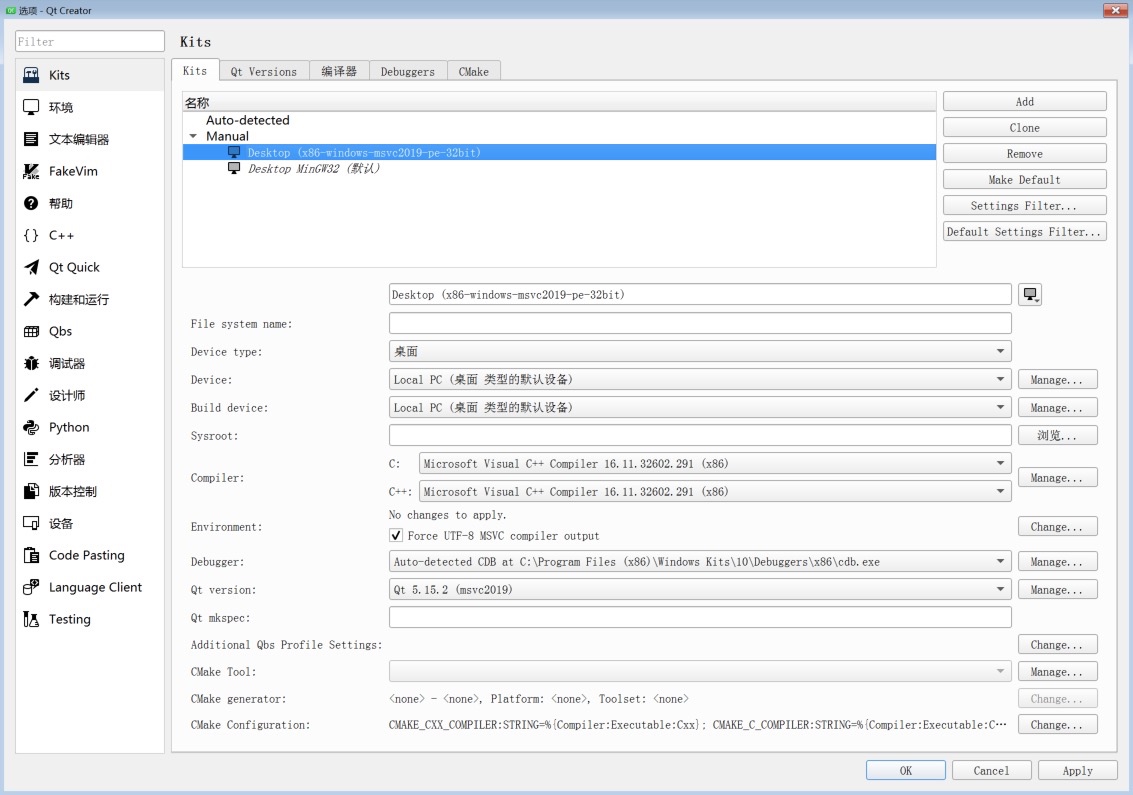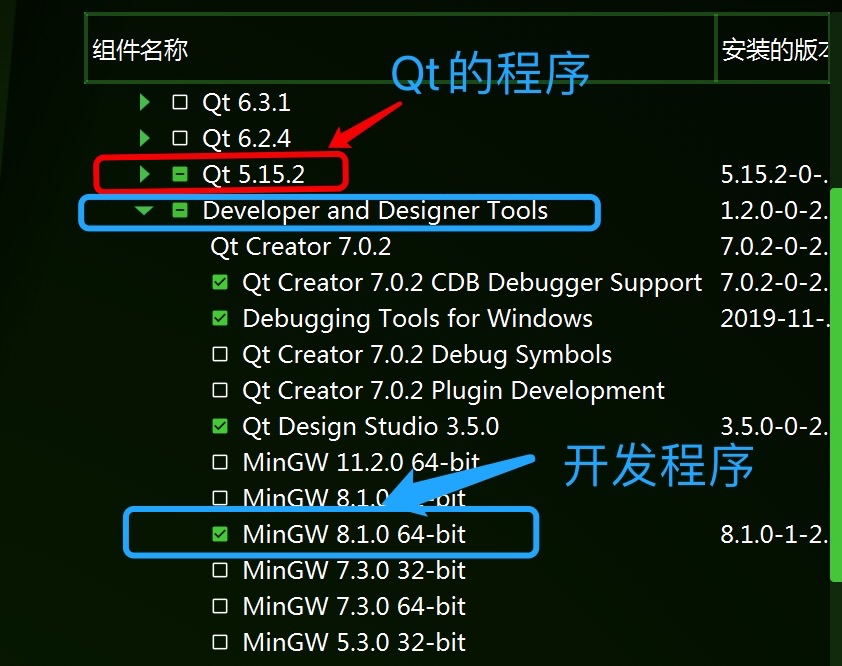1. 使用开源帐号
kyosold@gmail.commetalryu6S
2. 使用在线安装器
- 在线下载,下开源软件页面: Downloads
- 点击:
Download the Qt Online Installer
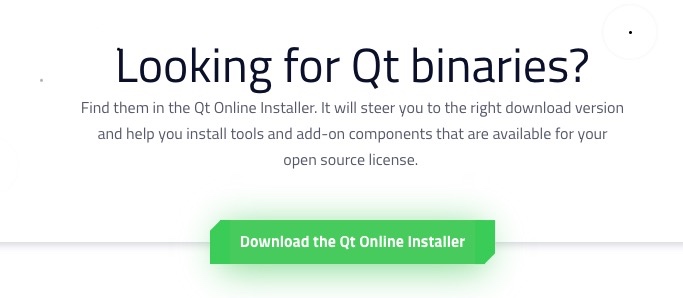
或者直接在: https://download.qt.io/archive/online_installers/4.0/ 下载
Qt5.15以下版本,可直接在 Index of /archive/qt 中下载离线安装包
Qt安装器说明:
所以,安装后,只会安装Qt的MingGW或MSVC2019版本,然后再安装个 MinGW 编译器(蓝色指向),之后QtCreator会设置此项,所以你写的程序最终是由 MinGW8.1.0 编译出来的,如果你要是想用 MSVC2019 编译的话,除了上面 Qt 5.15.2 里安装MSVC2019编译的Qt程序外,还要单独的下载安装C生成器,最后用QtCreator指向给C生成器。
镜像站:
- 科大镜像:
https://mirrors.ustc.edu.cn/help/qtproject.html#id1 - 清华镜像:
https://mirrors.tuna.tsinghua.edu.cn/qt/official_releases/online_installers/
使用镜像安装组件包:
win7上最好一次性全安装好,MaintenceTools 在添加组件会卡死
1. 命令行加载:
cmd进入命令行- 输入:
.\qt-unified-windows-x86-online.exe --mirror https://mirrors.ustc.edu.cn/qtproject
- (推荐)新版本的安装器(4.0.1-1 后)支持 —mirror 命令行参数。
- 使用镜像下载包,加快速度。
- 清华:
--mirror https://mirrors.tuna.tsinghua.edu.cn/qt
- 华科:
--mirror https://mirrors.ustc.edu.cn/qtproject
2. 配置中添加源:
启动安装器后在设置中禁用默认源,添加新源 http://mirrors.ustc.edu.cn/qtproject/online/qtsdkrepository/linux_x64/root/qt/ (其他版本注意更改地址)。
win7报错:应用程序无法正常启动(0xc0000005)
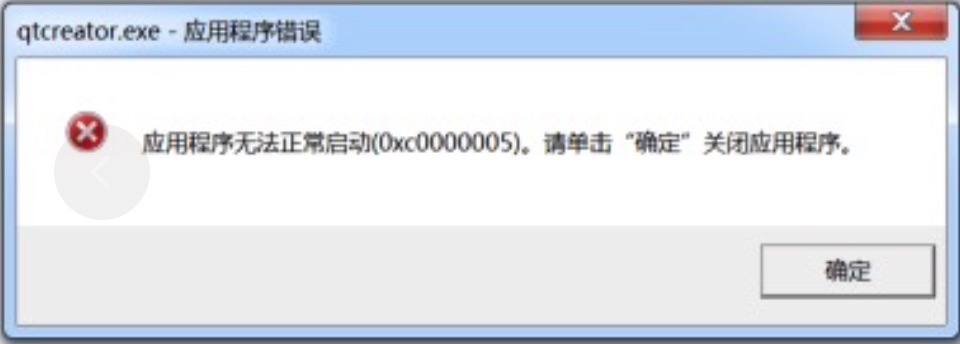
是因为QtCreator7不再支持win7,所以需要下载QtCreator5.0.3,打开页面: https://download.qt.io/official_releases/qtcreator/5.0/5.0.3/ 下载: qt-creator-opensource-windows-x86_64-5.0.3.exe
- 下载后安装
安装后,需要配置:
1. 添加MinGW编译
添加 Qt Versions:
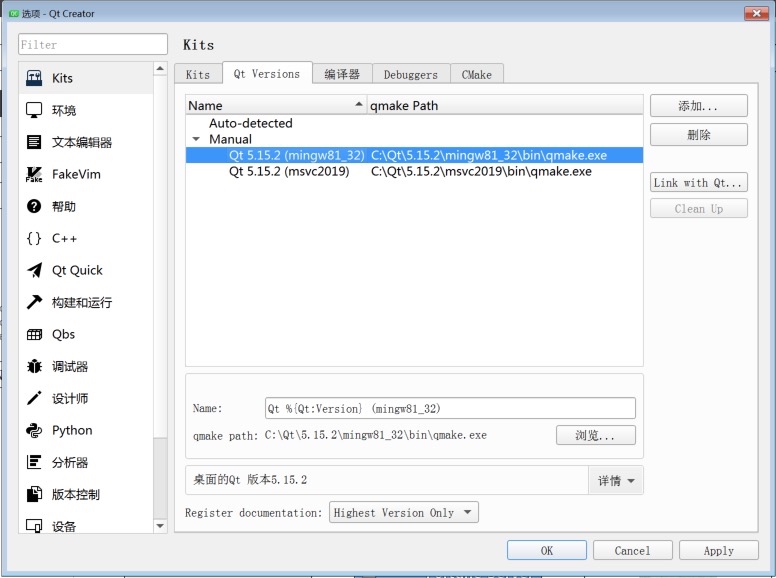
添加 编译器:
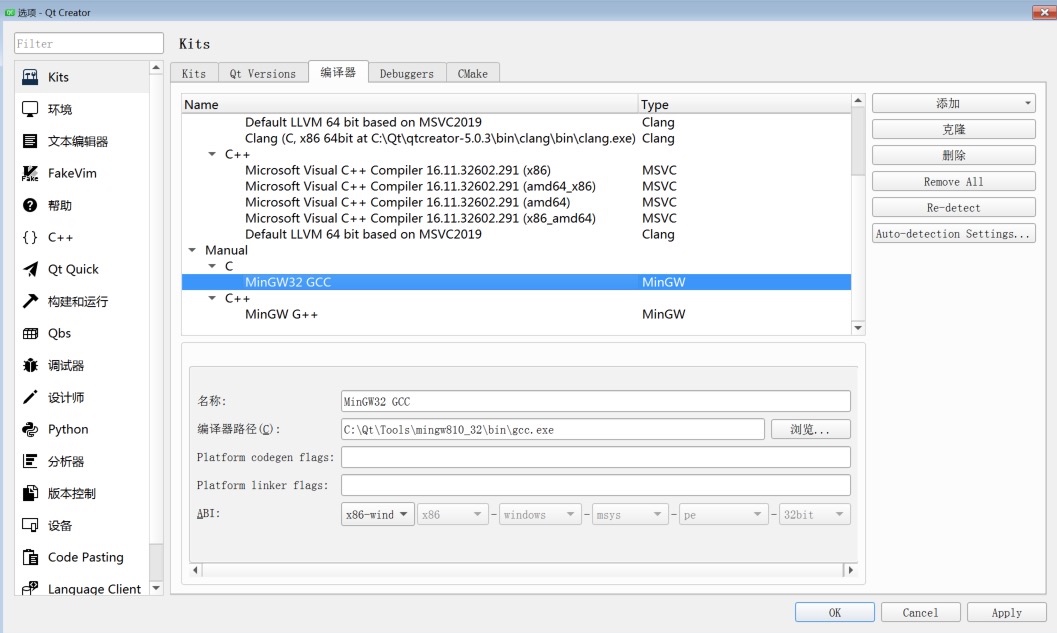
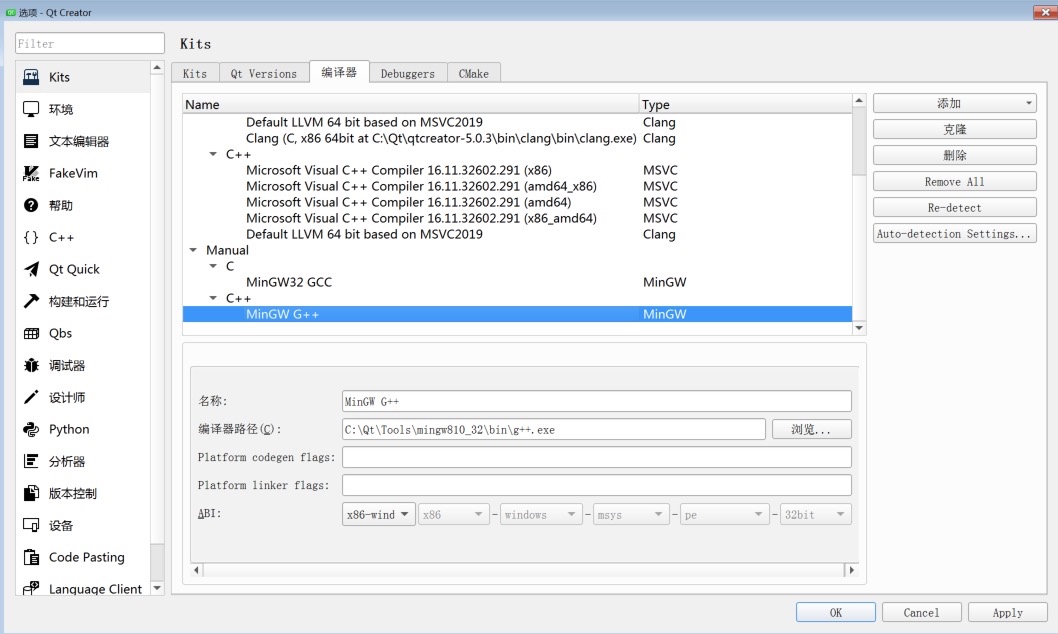
添加 Debugger:
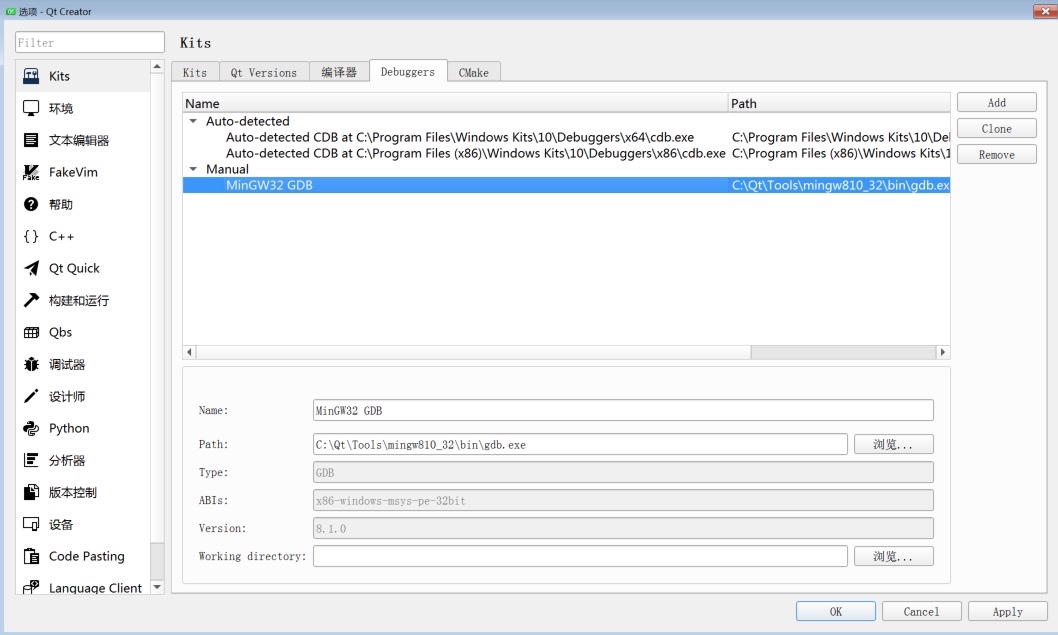
添加 Kits
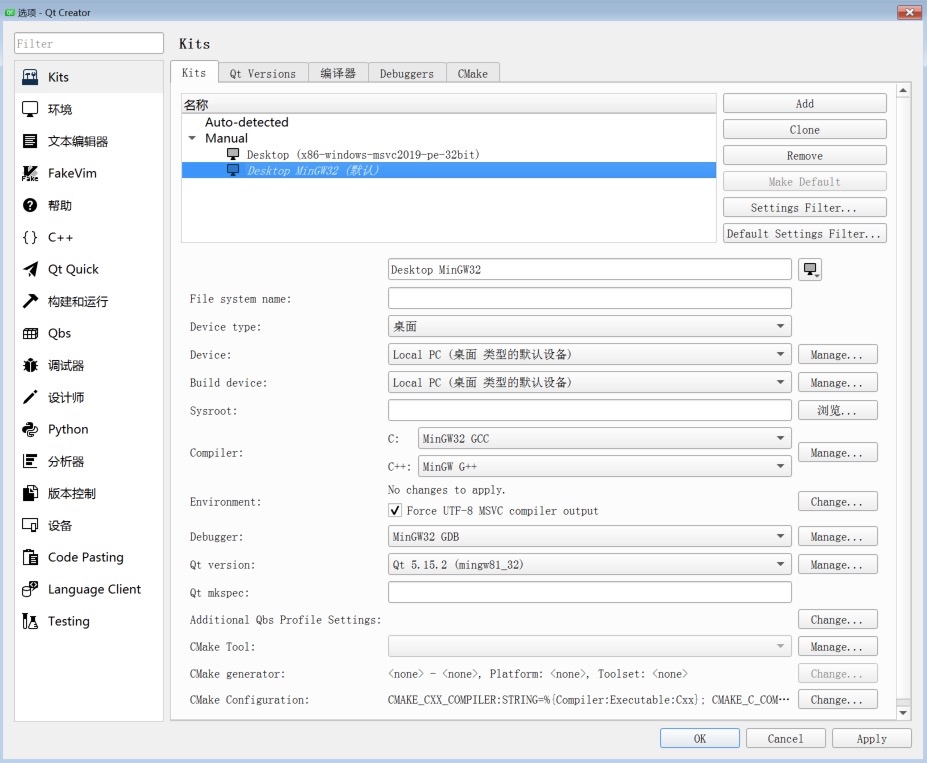
以上是配置 MinGW。
2. 添加 MSVC2019 编译
先去这里 https://visualstudio.microsoft.com/zh-hans/vs/older-downloads/ 下载
vs_BuildTools
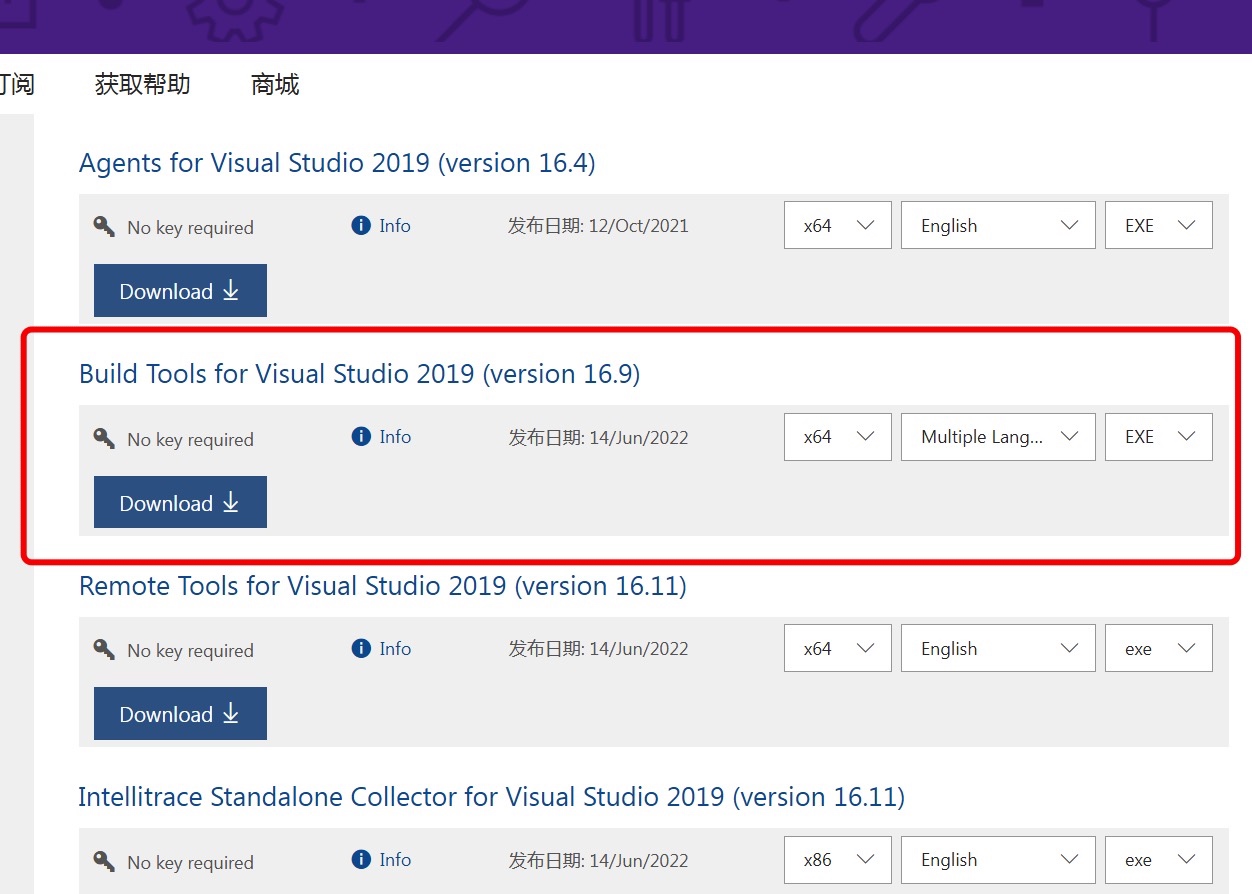
安装后,选择
C++生成工具
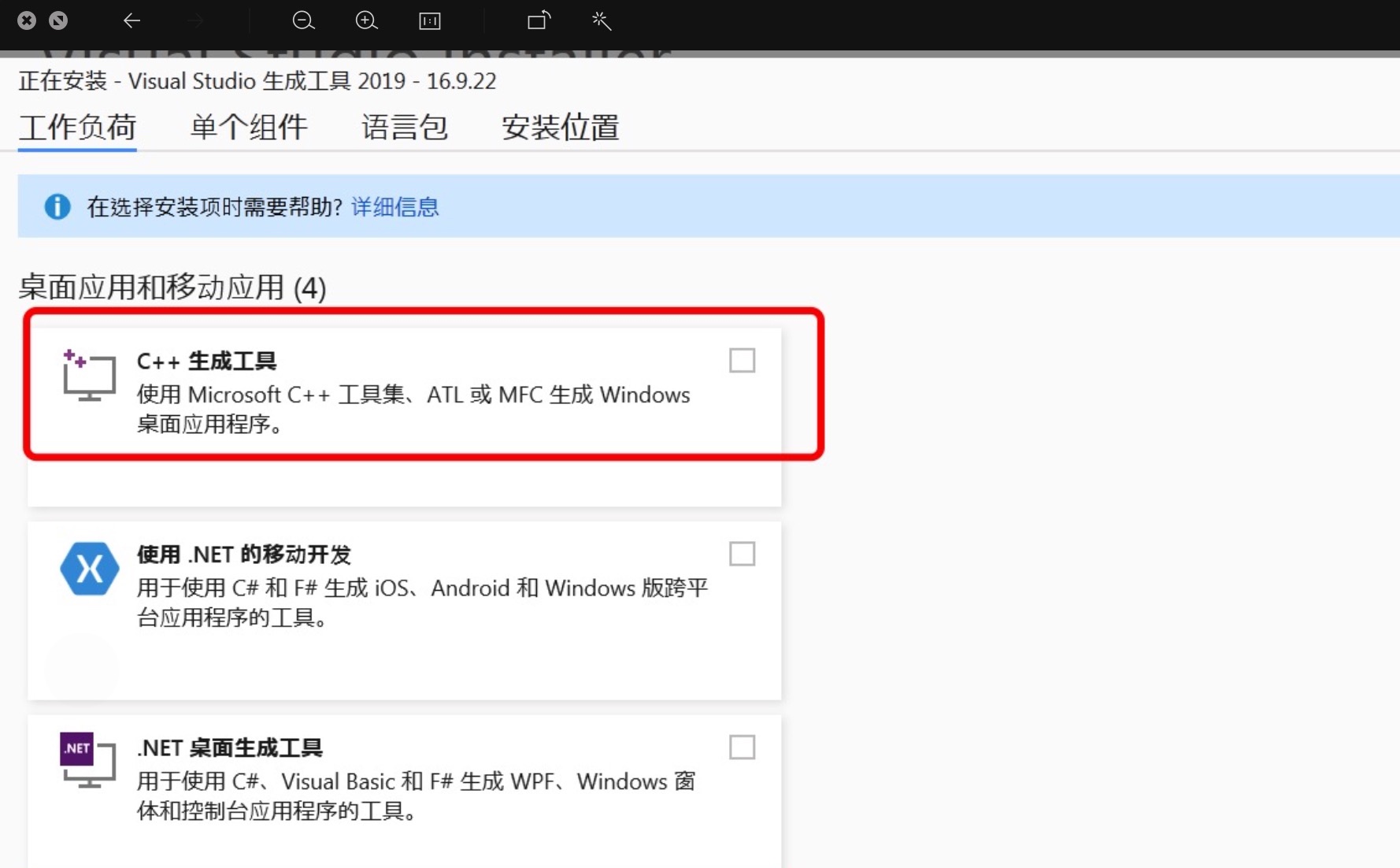
最后再打开 QtCreator 应该会自动配置好,如果没有则手动配置一下
添加 Qt Versions:
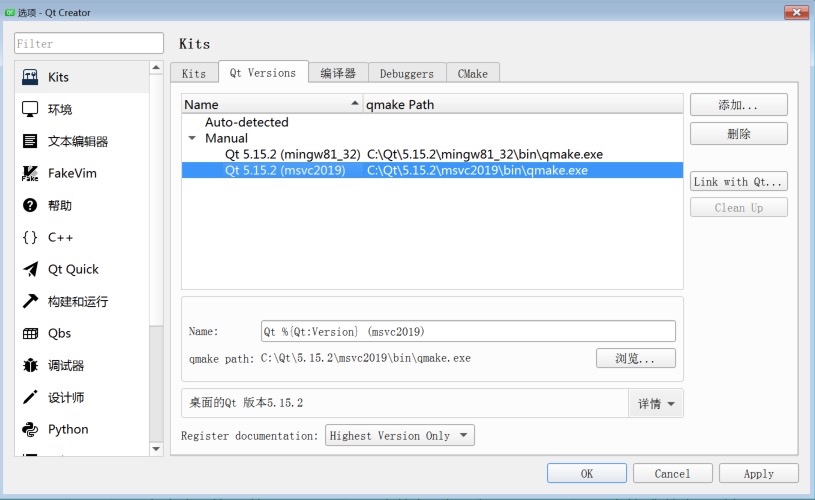
添加 编译器:
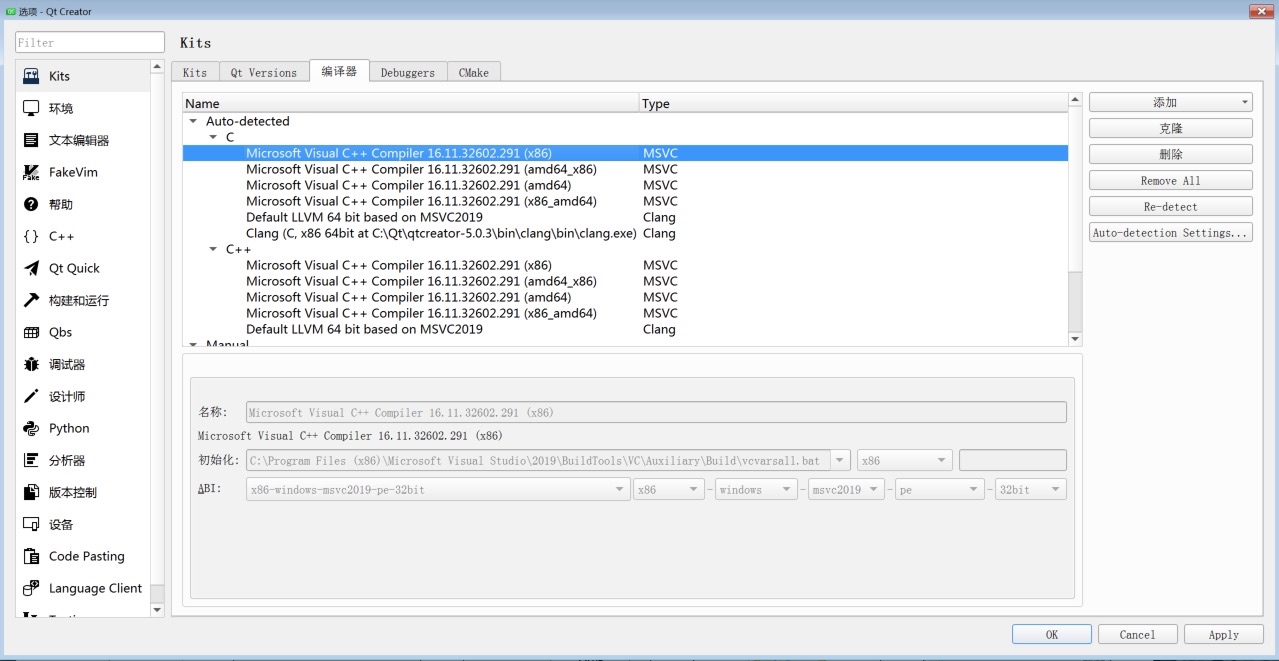
C和C++的:Microsoft Visual C++ Compiler 16.11.32602.291 (x86)Microsoft Visual C++ Compiler 16.11.32602.291 (amd64_x86)Microsoft Visual C++ Compiler 16.11.32602.291 (adm64)Microsoft Visual C++ Compiler 16.11.32602.291 (x86_adm64)初始化都是:C:\Program Files (x86)\Microsoft Visual Studio\2019\BuildTools\VC\Auxiliary\Build\vcvarsall.bat
Default LLVM 64 bit based on MSVC2019C:\Program Files (x86)\Microsoft Visual Studio\2019\BuildTools\VC\Auxiliary\Build\vcvarsall.bat amd64
C:Clang (C, x86 64bit at C:\Qt\qtcreator-5.0.3\bin\clang\bin\clang.exe)编译器路径: C:\Qt\qtcreator-5.0.3\bin\clang\bin\clang.exe
添加 Debuggers:
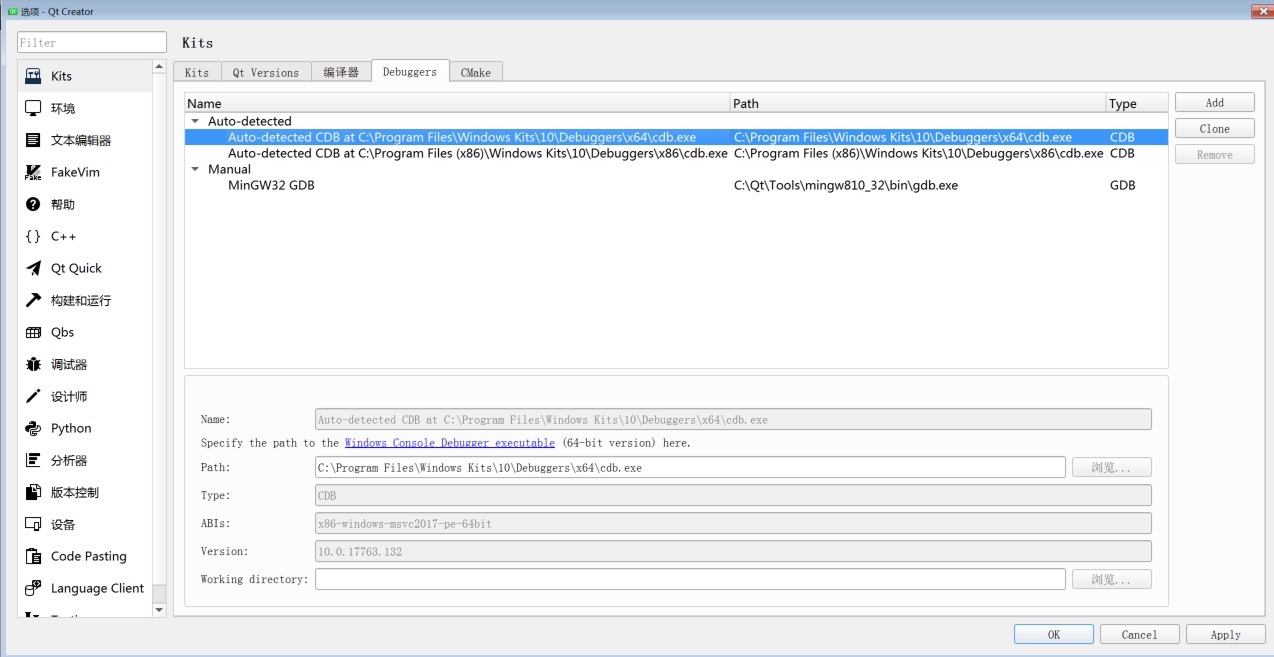
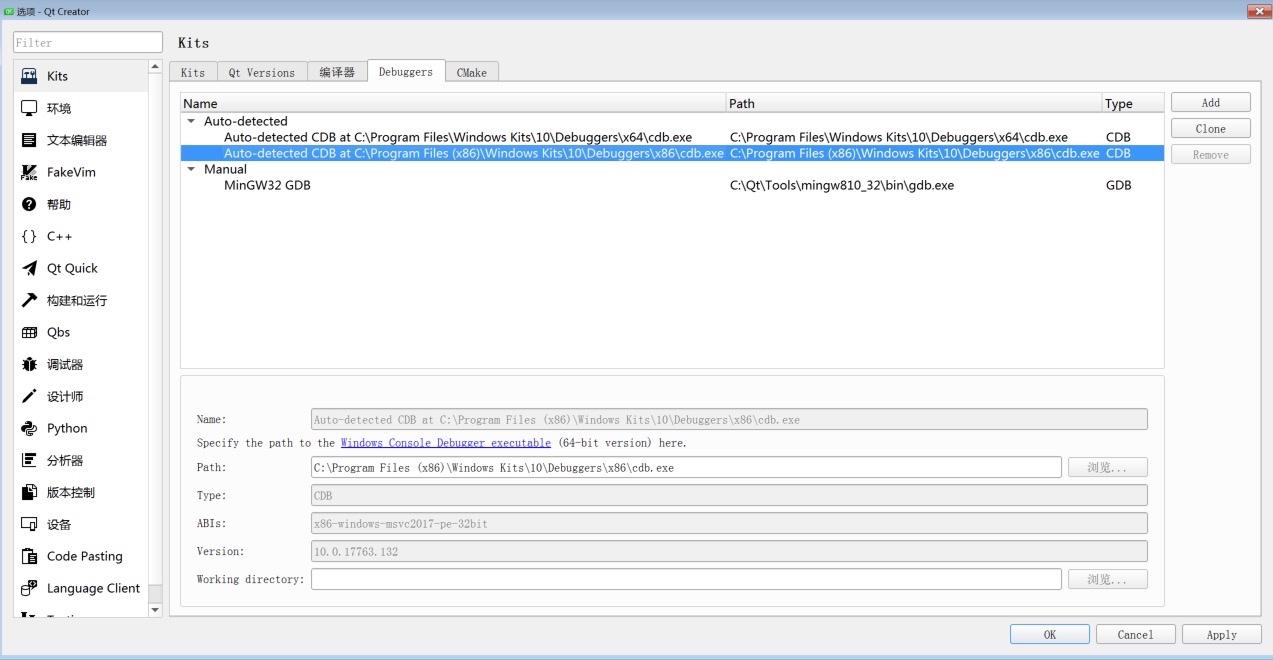
添加 Kits: